В Ватсапе есть отличная возможность ограничить общение с неприятными людьми – вы просто вносите их в черный список, и перестаете получать сообщения и звонки от этих собеседников. Черный список можно в любой момент посмотреть и убрать из него кого-то, или кого-то добавить – все это выполняется штатными инструментами мессенджера, никакие специальные программы не нужны. Людей можно отправлять в черный список на любое время, эти контакты никуда не пропадают. Более того, они могут даже не знать, что вы добавили их в ЧС.
Что такое черный список в Ватсап
Черный список – это специальная подкатегория людей, которые не могут вам писать и звонить по Ватсапу. Состав этой подкатегории вы определяете сами. Это не отдельный файл, а просто перечень заблокированных контактов, к которому у вас всегда есть доступ.
Блокировка выполняется и снимается за пару секунд, поэтому не стоит относиться к этой мере слишком серьезно. Это просто инструмент, который помогает вам выстраивать общение в комфортном режиме.
Основное назначение черного списка – ваша безопасность и комфорт. Если вы чувствуете, что общение с каким-то собеседником не приносит вам радости, его выпады токсичны и звонит он всегда не вовремя – отправьте его в ЧС.
Еще одно назначение черного списка – его можно использовать как инструмент для максимально скрытного общения. Например, если у вас есть переписки, о которых никто не должен знать – есть смысл отправлять этого человека в ЧС на некоторое время (несколько часов), пока ваш телефон находится в зоне видимости других людей. Даже если вы будете использовать архивацию, входящие сообщения все равно будут отображаться – и эту проблему можно решить только блокировкой контакта (в таких ситуациях она обычно выполняется по обоюдному согласованию).
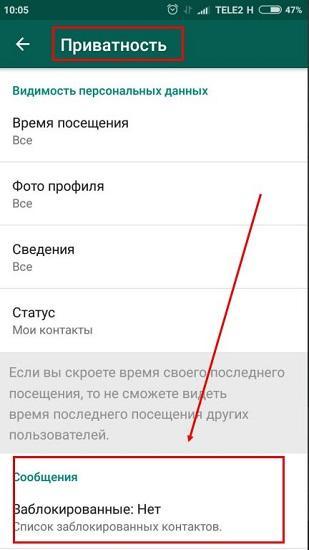
Что происходит после блокировки?
Контакты, которые внесены в черный список, не смогут:
- Отправлять голосовые и текстовые сообщения, совершать звонки. Точнее, делать они все это смогут, но сообщения просто не будут доходить до адресата.
- Видеть статус «в сети» и время последнего визита – обычно отображается статус «был в сети давно».
- Отслеживать обновления основного статуса в Ватсапе, смотреть свежие фото профиля. Эти изменения не будут транслироваться людям из черного списка;
- Получать от вас сообщения, звонки, фото и видео. Отправка любого контента блокируется до тех пор, пока вы сами не уберете человека из ЧС.
Если вы сами не сообщали человеку, что он отправляется в черный список – он может вообще об этом не узнать.
Блокировка не сопровождается оповещениями, собеседник никак не сможет сразу понять, что его внесли в ЧС. Единственный способ выяснить это – спросить собеседника напрямую через другой канал связи.
Разработчики Ватсапа специально сделали эту функцию максимально незаметной. Этичность этого решения можно обсуждать, но главное тут другое – функция отлично работает, и с ее помощью пользователи могут формировать свой круг общения как можно более комфортно.
Где находится список
Список заблокированных контактов – это не отдельный файл, а просто перечень абонентов, ограниченных в возможностях; этот список нигде не хранится.
Где в Ватсапе на андроиде находится черный список? Для того чтобы просмотреть этот список, нужно открыть Ватсап и зайти в основное меню, далее действуем по инструкции.
Просмотр заблокированных контактов на Андроиде
Если вам нужно посмотреть черный список в Ватсапе на андроиде, нужно действовать так:
- Открываем Ватсап и заходим в меню, нажав кнопку стремя точками вверху справа;
- В Настройках выбираем Аккаунт;
- Здесь выбираем пункт Конфиденциальность;
- Листаем вниз и смотрим пункт Заблокированные.
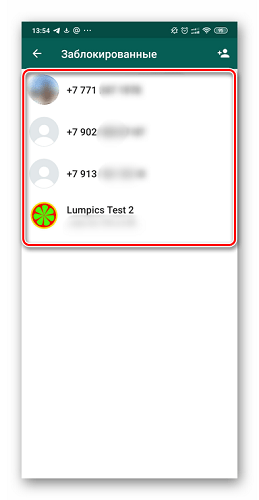
Здесь видим список заблокированных контактов – при желании некоторые из них можно тут же разблокировать.
Как разблокировать абонента
Если пользователь отправляет человека в черный список – это не значит, что он хочет прекратить общение с ним навсегда.
Конфликты разрешаются, обиды уходят, со временем многие ситуации начинают восприниматься иначе – все это помогает пересмотреть отношение к собеседнику, который когда-то был заблокирован.
И в такие моменты возникает желание разблокировать абонента. Как же это сделать?
- 1 способ: открываем мессенджер, открываем черный список, переходим в профиль нужного абонента и жмем «Разблокировать».
- 2 способ: открываем Ватсап, открываем переписку с человеком из ЧС, пишем ему сообщение и отправляем его. Когда появится предложение о снятии ограничений на общение с этого контакта, выбираем «Разблокировать».
- 3 способ: запускаем Ватсап, заходим в Звонки, выделаем имя человека из ЧС, жмем на значок с тремя точками и выбираем «Разблокировать».
После разблокировки контакта вы не получите все те сообщения, звонки или обновления статуса, которые он отправлял вам, будучи заблокированным.
Если вы разблокируете контакт или номер телефона, который не был сохранён в вашей адресной книге, вы не сможете восстановить этот контакт/номер на своём устройстве.
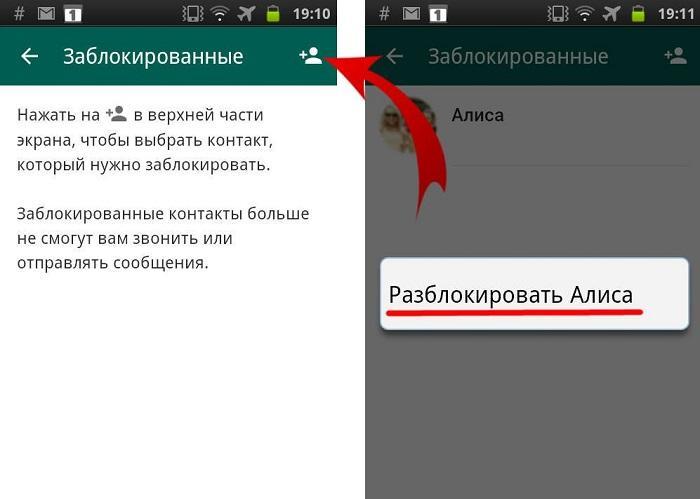
Проблемы и способы их решения
Несмотря на простоту и доступный алгоритм действий, при добавлении абонента в ЧС могут возникать некоторые проблемы, которые тоже нужно уметь решать.
- Неправильный формат номера телефона. Контакт не получится заблокировать, так как в записной книжке он отсутствует вообще или записан неправильно. Все телефонные номера должны быть прописаны в международном формате — то есть они начинаются с +7 или 8 (код страны). Далее указывается сам номер телефона, который, обычно состоящий из 10 цифр;
- Абонент состоит в одной с вами группе. Это очень затрудняет прекращение общения, даже если вы внесли контакт в ЧС. Если у человека пропадает возможность писать вам лично, то в общем чате он спокойно он может продолжать досаждать вам своим вниманием. Здесь выходов только два – покинуть группу или попытаться урегулировать общение с абонентом через модератора.
Все эти проблемы решаются легко. Перепроверьте настройки, проверьте состав черного списка, будьте готовы к конструктивному диалогу с неприятными личностями – и ваше общение в Ватсапе будет максимально комфортным.






